Warframe הוא משחק משחקי תפקידים חופשי שפותח על ידי Digital Extremes. זה נוצר בעיקר למשחקי מחשב אך עשה את דרכו במהירות ל- Xbox ו- PS4. המשחק נמצא במשחק נרחב והתגלה כאחד המשחקים הפופולריים ביותר בכל הזמנים.

למרות הפופולריות של המשחק, נתקלנו במצבים רבים בהם המשתמשים לא הצליחו לשחק במשחק בגלל שהוא מתרסק כל הזמן שוב ושוב. ישנן מספר וריאציות של ההתרסקות, כלומר המשחק קורס מיד לאחר הכניסה או שהוא קורס לקרקע לסירוגין במהלך המשחק.
כאן, במאמר זה, נעבור על כל הסיבות מדוע זה עשוי להתרחש אצלך ומהן הדרכים לעקיפת הבעיה לפתרון הבעיה.
מה גורם ל- Warframe להתרסק?
לאחר שקיבלנו מספר דוחות משתמשים הגענו למסקנה שההתרסקות מתרחשת בגלל כמה סיבות שונות. חלק מהסיבות שבגללן קריסות Warframe הן אך לא רק:
- קבצי מטמון גרועים: כמו כל המשחקים, Warframe מאחסן גם את כל התצורות וההגדרות הזמניות בקבצי המטמון המאוחסנים באופן מקומי במחשב שלך. קבצי מטמון אלה, אם הם פגומים, עלולים לגרום להתנהגות מוזרה למחשב כולל לקרוס.
- קבצי משחק מושחתים: התברר לנו גם שקבצי משחק מסוימים פגומים או שאינם פועלים כראוי. קבצים ספציפיים אלה גרמו למשחק להיות יציב ולכן גרם לו לקרוס.
- מהירות שעון יתר / שעון לא סדיר: מרבית המשחקים מותאמים להפעלה במחשבים מסומנים / לא נעולים. אלה מספקים שיפור ביצועים ויכולים להגדיל מאוד את המשחק. עם זאת, ב- Warframe המקרה הפוך.
- רכיבי צד שלישי: ישנם גם רכיבי צד שלישי שעשויים להפריע למשחק או לגרפיקה שלו. נתקלנו בכמה שנראה כאילו יצרו עם המשחק.
- מפרט נמוך: אם המחשב שלך אינו בעל מפרט נמוך ואתה מנסה לשחק ב- Warframe, בהחלט תתנסה בבעיות במשחק שלך.
לפני שתתחיל את הפתרונות, ודא שאתה מחובר כמנהל במחשב שלך ויש לך חיבור אינטרנט פעיל פעיל.
דרישה מוקדמת: דרישות מחשב
לפני שנתחיל בפתרון הבעיות, ראשית עליך לבדוק האם המחשב האישי שלך ממלא את כל הדרישות של המחשב שלך להפעלת Warframe בכלל. אתה צריך 'לפחות' לדרישות המינימום, אבל גם זה לא מבטיח שלא יהיו לך בעיות.
להלן דרישות המינימום הרשמיות כפי שהוכרזה על ידי Warframe.
מערכת הפעלה : Windows 7 64 סיביות (32 סיביות אינן נתמכות) מעבד : Intel Core 2 Duo e6400 או AMD Athlon x64 4000+ (מעבד כפול ליבת כ -2.2 GHz) וידאו : זיכרון כרטיס גרפי המסוגל DirectX 10+ : 4 GB RAM אחסון : 30 GB שטח פנוי HD אינטרנט : חיבור לאינטרנט בפס רחב
פתרון 1: אימות קבצי משחק ומטמון
השלב הראשון בפתרון בעיות במשחק צריך לבדוק אם קבצי ההתקנה הושלמו ואין בהם שום חריגה. כנ"ל לגבי קבצי מטמון. קבצי מטמון, כפי שהוסבר קודם, משמשים לאחסון תצורות והגדרות זמניות במחשב שלך. אם קבצי המטמון האלה פגומים או לא הושלמו, המשחק יטען נתונים לא טובים ולכן יתמוטט בכל פעם שהם ניגשים אליו. אותו תרחיש חל על קבצי משחק. בפתרון זה נאמת את תקינות קבצי המשחק וקובץ המטמון ונתקן הפרעות כלשהן.
בדרך כלל, Warframe מושק באמצעות Steam או אפילו כמשגר עצמאי. בשני המקרים, אנו יכולים לאמת את קבצי המשחק והמטמון באמצעות ההגדרות.
- הפעל את Warframe ולחץ על סמל גלגל השיניים שנמצא בפינה השמאלית העליונה של המסך.
- עם פתיחת ההגדרות, לחץ על אמת הווה מתחת למטמון ההורדה . אתה יכול גם לבצע Defrag לאחר שתסיים את תהליך האימות.

- הפעל מחדש את המחשב לחלוטין. כעת, הפעל את המשחק ובדוק אם הבעיה נפתרה.
פתרון 2: הפעלה במצב רוח
לפני שננסה לעקיפת הבעיה אינטנסיביים אחרים, ראשית עלינו לנסות להפעיל את המשחק במצב Windowed. זה לא משהו חדש; בכל משחק מדי פעם יש בעיות כאשר מוצג במצב מסך מלא. כאן תוכל לנסות להשבית את המסך המלא. זה יפעיל את המשחק במצב Windowed ותוכלו לגרור את הקצוות למסך בקלות כדי להפיץ אותו.
- הפעל את הגדרות המשחק כפי שעשינו זה עתה בפתרון הקודם.
- כעת בטל את הסימון של האפשרות מסך מלא .

- לחץ על אישור כדי לשמור שינויים ולצאת. הפעל מחדש את המחשב ובדוק אם הבעיה נפתרה.
פתרון 3: שינוי הגדרות המשחק
השינוי האחרון שנבצע במשחק לפני שנמשיך וננסה לעקיפת הבעיה הישירה יותר הוא הורדת הגרפיקה והמשחקיות. אם המשחק כבד מדי ומעמיס על המערכת שלך, תיתקל בכמה בעיות כולל קריסה. כאן בפתרון זה, נשיק את המשחק ונשנה את הגדרות המשחק.
- הפעל את Warframe ולחץ על כפתור Esc כדי לפתוח את התפריט. כעת לחץ על אפשרויות

- נווט לכרטיסיית התצוגה והגדר את מצב התצוגה כ- Windowed . ניתן גם להקטין את הגדרות הגרפיקה. לאחר מכן, מתחת לכותרת ' איכות גרפיקה' , שנה את ההגדרה המוגדרת מראש ל- Low .

- שמור שינויים וצא. הפעל מחדש את Warframe ובדוק אם הבעיה עדיין נמשכת.
פתרון 4: התקנה מחדש של DirectX
DirectX פורסם על ידי מיקרוסופט והיא סדרה של ממשקי API המהווים מרכיבי ליבה ברוב המשחקים. אם DirectX לא מותקן כראוי במחשב שלך או אם יש לך גרסה ישנה יותר, זה יכול לגרום לבעיות כמו זו הנדונה. בפתרון זה, נתקין מחדש את DirectX.
- נווט לאתר הרשמי של מיקרוסופט והורד משם את תוכנית ההתקנה.

- לאחר הורדת הקובץ למיקום נגיש, הפעל את קובץ ההפעלה עם הרשאות מנהל המערכת והתקן את DirectX. אם הוא כבר מותקן, שקול לבצע התקנה מחדש נכונה במקרה שחסרים מודולים.
- הפעל מחדש את המחשב ובדוק אם המשחק מפסיק לקרוס.
הערה: ניתן גם לבחור גרסה אחרת של DirectX מתוך הגדרות Warframe. החלף בין DirectX 11 ל- 10 ובדוק איזה מהם עובד עבורך.
פתרון 5: בדיקת יישומים סותרים
למרות ש- Warframe היה די הרבה זמן, נתקלנו במקרים רבים שהיו יישומים שמתנגשים עם המשחק. יישומים אלה בדרך כלל נכנסים למצב מרוץ עם המשחק או לא פותרים כמה משאבים חיוניים במחשב שגורמים לו לבעיות בזמן המשחק. בדרך כלל, יישומים מתקנים התנהגות זו על ידי שחרור עדכון אך ישנם מקרים רבים בהם זה לוקח זמן והמשחק ממשיך לקרוס.
הנה, מה שאתה יכול לעשות זה לפתור את עצמך או לבדוק את רשימת היישומים המפורטים להלן ולראות אם אחד מהם מותקן במחשב שלך. אם הם כן, תוכלו להשבית אותם בזה אחר זה ואז לנסות להפעיל את Warframe. חלק מהיישומים הידועים כמתנגשים עם Warframe הם:
Razer Chrome SDK Razer Synapse Raptr Overlay Baidu IME Rivatuner Lucid Software
להלן שיטה כיצד ניתן להסיר יישום מהמחשב שלך.
- לחץ על Windows + R, הקלד " appwiz.cpl " בתיבת הדו-שיח ולחץ על Enter.
- ברגע שאתה מנהל את היישומים, חפש את כל הרישומים אחר היישום הנדרש, לחץ עליו לחיצה ימנית ובחר הסר התקנה .
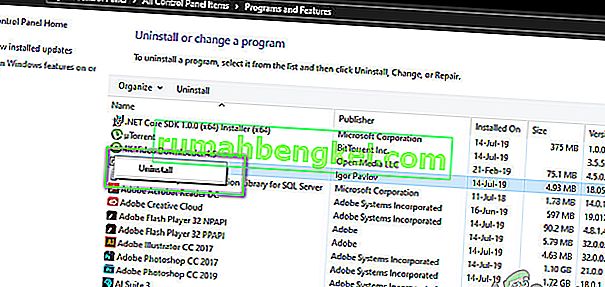
- הפעל מחדש את המחשב לאחר הסרת ההתקנה של היישומים ואז בדוק אם הבעיה נפתרה.
פתרון 6: שינוי קובץ כלי Warframe
דרך נוספת לעקיפת הבעיה שראינו שעובדת עבור הרבה אנשים הייתה שינוי הקובץ Warframe Tools הקיים בספריית ההתקנה שלך. Warframe שומר תצורות והגדרות של הכלים בהם היא משתמשת בהפעלתו בקבצים אלה. אם קובץ זה פגום, בהחלט תתקל בבעיות והמשחק יתרסק לעיתים קרובות. בפתרון זה ננווט לספריית ההתקנה ונמחק לחלוטין את קובץ הכלים. כאשר Warframe יופעל שוב, הוא יבחין שהקובץ ריק ויפתח מחדש את כל תצורות ברירת המחדל אשר בתקווה יתקנו את הבעיה שלך.
- ודא שכל המקרים של Warframe סגורים.
- כעת לחץ על Windows + E להפעלת סייר Windows ונווט לנתיב הקבצים הבא:
קבצי C / program (x86) / steam / steamapps / common / warframe / tools / windows / x64 /
Note: If you have Steam installed in some other directory, you can always navigate there.
- Now search for the following file:
discord_game_sdk.dll
- Right-click on it and open it with a Text Editor. This can be Notepad or any other program.
- Now, press Ctrl + A and press the Backspace to delete all the contents. Save the file and exit.
- Restart your computer and launch Warframe again. Check if the issue is resolved.
Note: You can always cut-paste the contents of the file to another location in case you need to get it back.
Solution 7: Disabling NVIDIA PhysX
NVIDIA PhysX is an engine developed by NVIDIA and allows the processor to enable real-time physics in games and other programs. It also allows GPU acceleration and is known to be a game-changer in improving the graphics of any game or program. However, we received numerous reports by users that this option was causing issues for them and caused the crashing of Warframe again and again.
It seems that NVIDIA PhysX does its job quite well but Warframe doesn’t support. If the game itself isn’t supporting the mechanism, it will obviously crash and have issues. In this solution, we will navigate to the NIVIDA control panel and make sure that the feature is turned off for good.
- Right-click anywhere on your Desktop and select NVIDIA Control Panel.
- When the control panel is opened up, select Set PhysX Configuration underneath the 3D Settings using the left navigation pane.
- Now on the right side, click on the drop-down of Select a PhysX processor and select CPU from it.

- Save changes and exit. Now restart your computer completely and then check if the issue is resolved.
Solution 8: Disabling Overclocking and Running at Default Clock Speed
Modern CPU processors have the option to run more than the default clock speed to boost the user’s computer setup. These kinds of processors are called ‘unlocked’. People who require more computational power usually overclock their CPUs. In overclocking, the graphics/CPU increases the clock frequency by quite an amount for a short period of time. When the threshold temperature is reached, the module goes back to its default speed and lets it cool itself down. When it is cool enough again, it starts to overclock again.

This increases the computer’s efficiency and performance a lot and allows users to get more power without making any additions to the system. However, programs such as Warframe are known to have issues with overclocking. It seems they cannot keep up or have issues with the increased clock speed and crashes. Here, you can try disabling overclocking and see if this makes any difference.
Note: This goes for all overclocking modules including RAM, CPU, graphics card, etc. Make sure all of them are running in their default speed.
Solution 9: Resetting/Updating BIOS
BIOS is the core component of your computer system. Whenever you start your computer, the BIOS gets loads up first and it connects to all the hardware and the operating system itself. It is the most important bridge between the operating system and computer components.
Despite it being very rare, we came across situations where the BIOS was causing the game to crash. If the BIOS is not updated to the latest version or corrupt, you will experience the crashing in Warframe. Usually, we don’t recommend users to reset/update their BIOS system but given the frequency of people reporting that this fixed the issue, we decided to keep it as a solution.
Hence, we are not recommending you to reset or update your BIOS on your own. You can always go to a computer expert and ask him to perform the task for you.
הערה: אנא שים לב שאם לא תבצע את הפעולה כראוי, יש לך סיכון לבנית את המחשב שלך שיהפוך אותו לחסר תועלת, לכן המשך בזהירות. להלן מספר קישורים העשויים להועיל לך בביצוע הפתרון:
- עדכון ה- BIOS של Dell
- עדכון ה- BIOS במחשב שולחני / מחשב נייד של HP
- עדכון ה- BIOS של Gateway Desktop או Laptop








